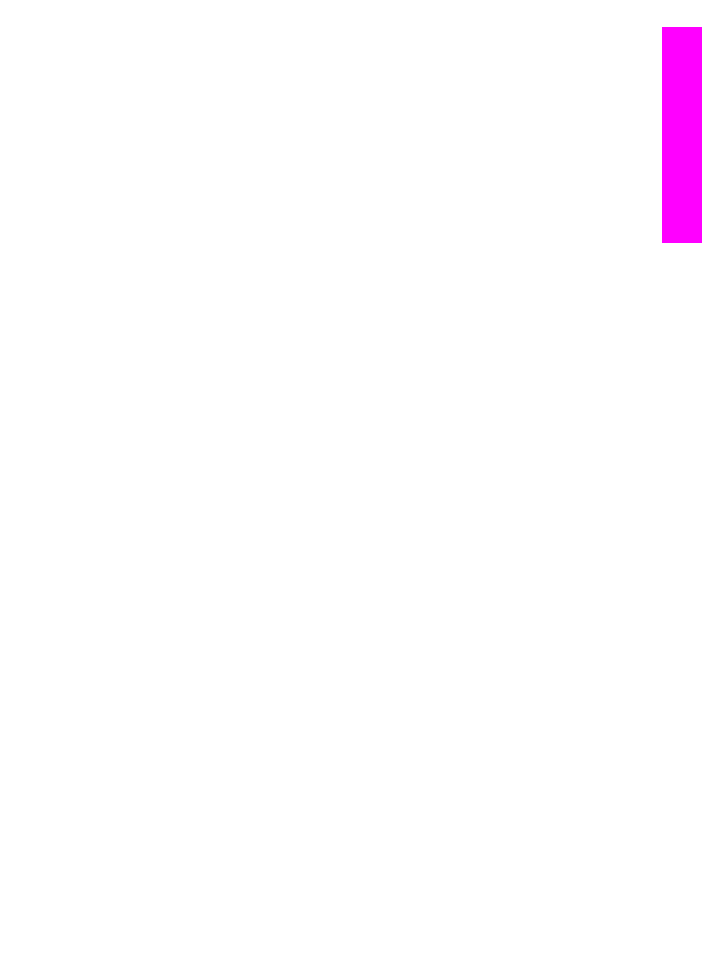
HP Instant Share 访问列表
不管您的
HP all-in-one 设置成以开放模式还是专用模式接收,都可以使用访问
列表。
●
在开发模式下,可以从任何具有
HP Passport 账号的发送人和知道您为设
备指定的名称的人那里接收图像集。
通过选择在开发模式中接收,您允许
发送人向您的设备发送图像。
使用访问列表指定自动打印权限。
还可以将它用于阻塞您不希望接收他们
的图像的那些发送人。
●
在专用模式下,您只能从在访问列表中指定的发送人那里接收图像。
添加
到列表中的个人必须具有
HP Passport 用户标识和密码。
当您将发送人添加到列表中时,授予以下访问权限之一:
– 允许:
允许从发送人那里接收到的图像可以在打印之前预览。
– 自动打印:
允许从发送人那里接收到的图像可以自动打印到设备。
– 阻塞:
确保您可以从不从发送人接收那些不想要的图像。
要使用访问列表
1
按
HP all-in-one 控制面板上的
HP Instant Share
。
“HP Instant Share”
菜单出现在彩色图形显示屏上。
2
按
3
,然后再按
5
。
这时将显示
“Instant Share 选项”
菜单,然后选择
“管理帐户”
。
显示“
选择计算机
”菜单,其中显示连接到网络上的计算机的列表。
3
从列表中选择一个计算机。
注意
HP Image Zone 软件必须安装在选定的计算机上,且计算机必须能
够访问
HP Instant Share 服务。
HP Instant Share 服务屏幕将显示在计算机的一个窗口上。
4
在提示的时候,使用
HP Passport“用户 ID”和“密码”登录到 HP
Instant Share。
显示
HP Instant Share 管理器。
注意
如果您已经设置了
HP Instant Share 服务记住您的 HP Passport 用
户标识和密码,则不会再提示您输入。
5
按照屏幕说明操作,添加或删除发送人,更改使用访问列表的权限。
有关详细信息,请参阅屏幕帮助。
注意
您需要获得要添加到访问列表中的每个发送人的
HP Passport 用户标
识。
要将发送人添加到列表中,用户标识是必需的。 将发送人添加到列
表中并授予了访问权限后,访问列表显示发送人的信息,如下:
授予的
访问权限、姓、名和
HP Passport 用户标识。
直接从